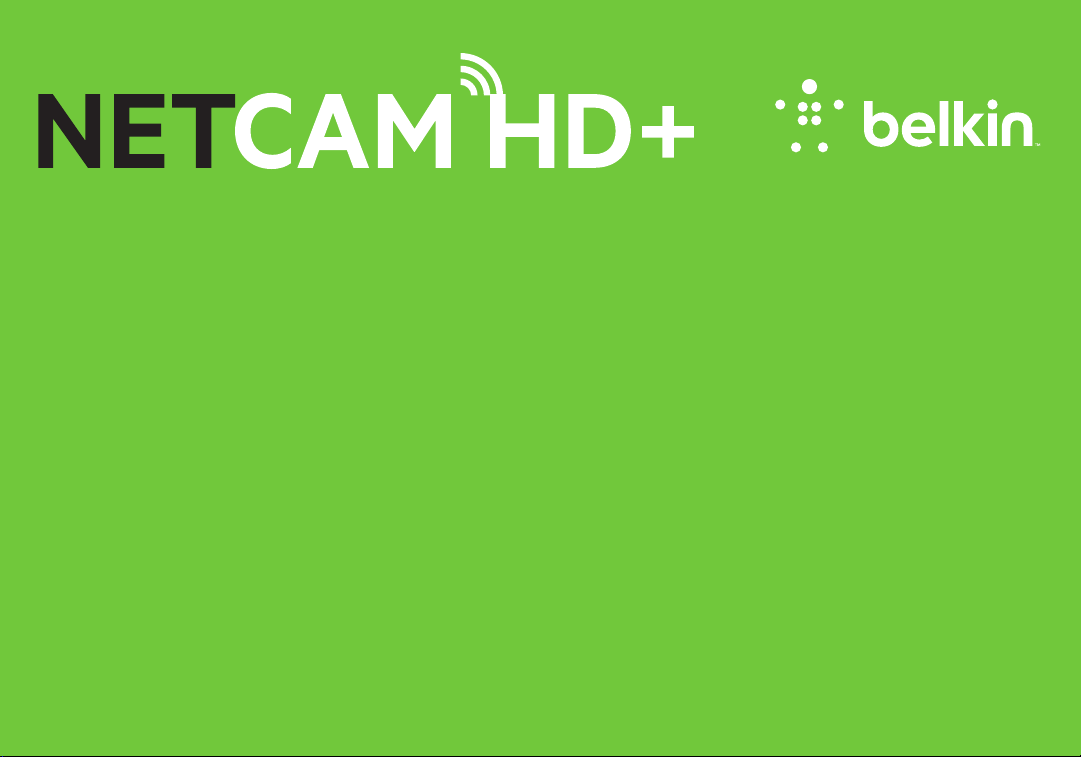
Wi-Fi-HD-kamera med mörkerseende
Bruksanvisning
F7D7602V2 • 8820xx01325yy Rev. C00
SVENSKA
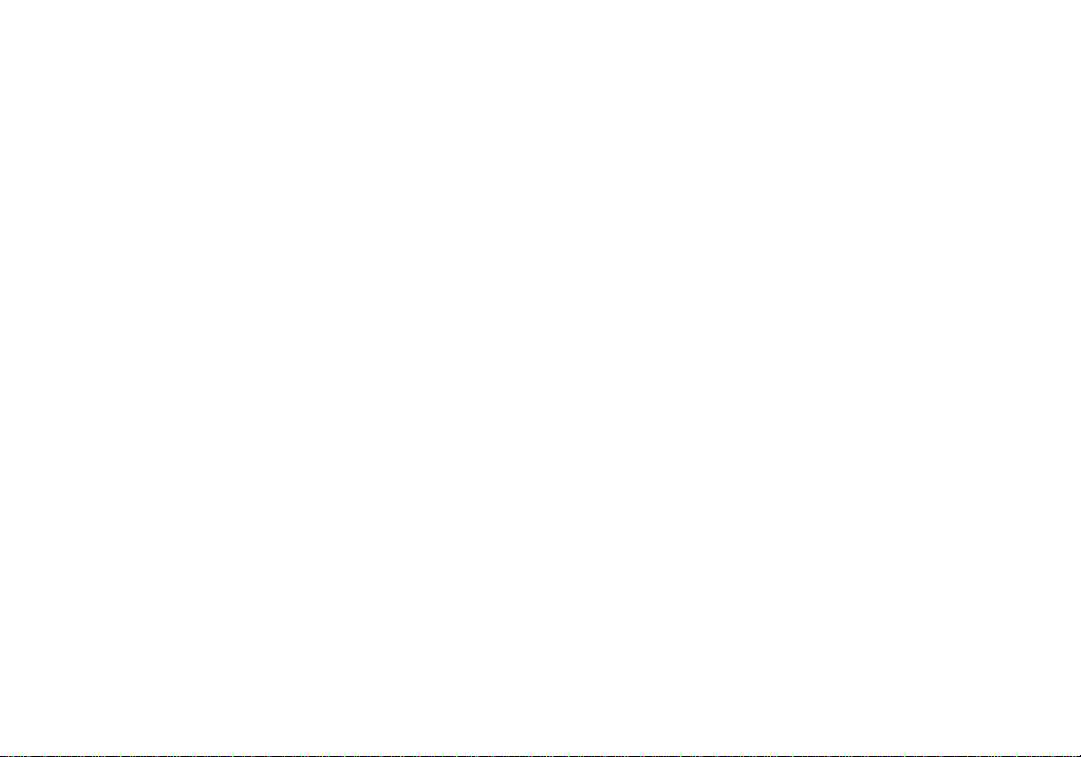
INNEHÅLLSFÖRTECKNING
Getting Started............................................1
What’s in the Box .............................................1
Initial Setup ..................................................1
Set Up Your Camera Wirelessly Through Your Mobile Devices ........ 2
GETTING TO KNOW YOUR Wi-Fi CAMERA....................19
Front Panel .................................................19
Back Panel .................................................20
Technical Details .........................................21
Software Features and Specifications ...........................21
App on iOS or Android ........................................21
Main Window................................................23
Protection ..................................................25
Web Browser................................................25
NetCam Cloud +.............................................26
How to activate the Cloud + free trial ............................26
System Requirements ........................................32
Resetting the Camera.........................................32
Troubleshooting, Support, and Warranty.....................33
Belkin International, Inc., Limited 2-Year Product Warranty........... 38
How to get service............................................39
Regulatory Information.................................... 41
Technical Support............................................ 41
Declaration of Conformity with electromagnetic compatibility and
electromagnetic interference ...................................42
Europe – EU Declaration of Conformity ..........................43
General Safety Information: . . . . . . . . . . . . . . . . . . . . . . . . . . . . . . . . . . . . 43
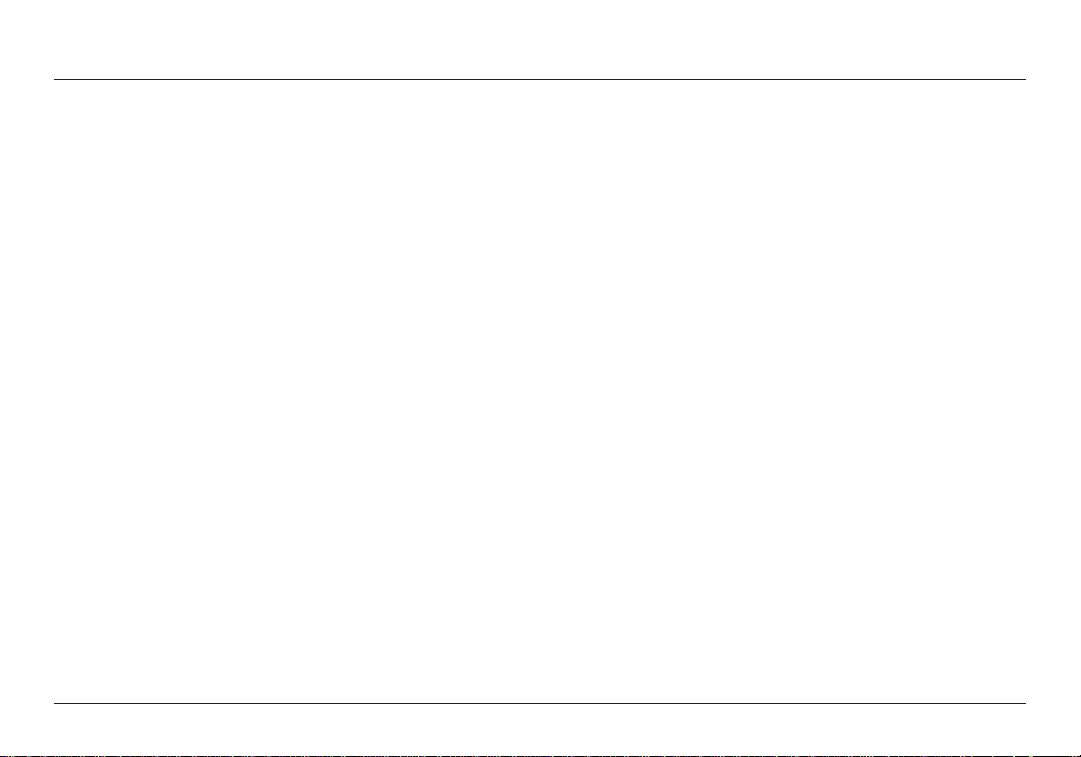
KOMMA IGÅNG
Tack för att du köpt en Belkin NetCam HD. Med den här
enheten kan du enkelt kontrollera hur läget är hemma
när du själv är borta.
Innehåll i förpackningen
NetCam HD+
Strömadapter
Snabbinstallationsguide
Monteringssats
Förberedelser
För att sätta igång behöver du:
Din trådlösa router, dess nätverksnamn (SSID) och lösenord.
En Android-enhet (version 2.3 eller senare) eller en iPhone,
iPad eller iPod touch (iOS version 5.0 eller senare).
1
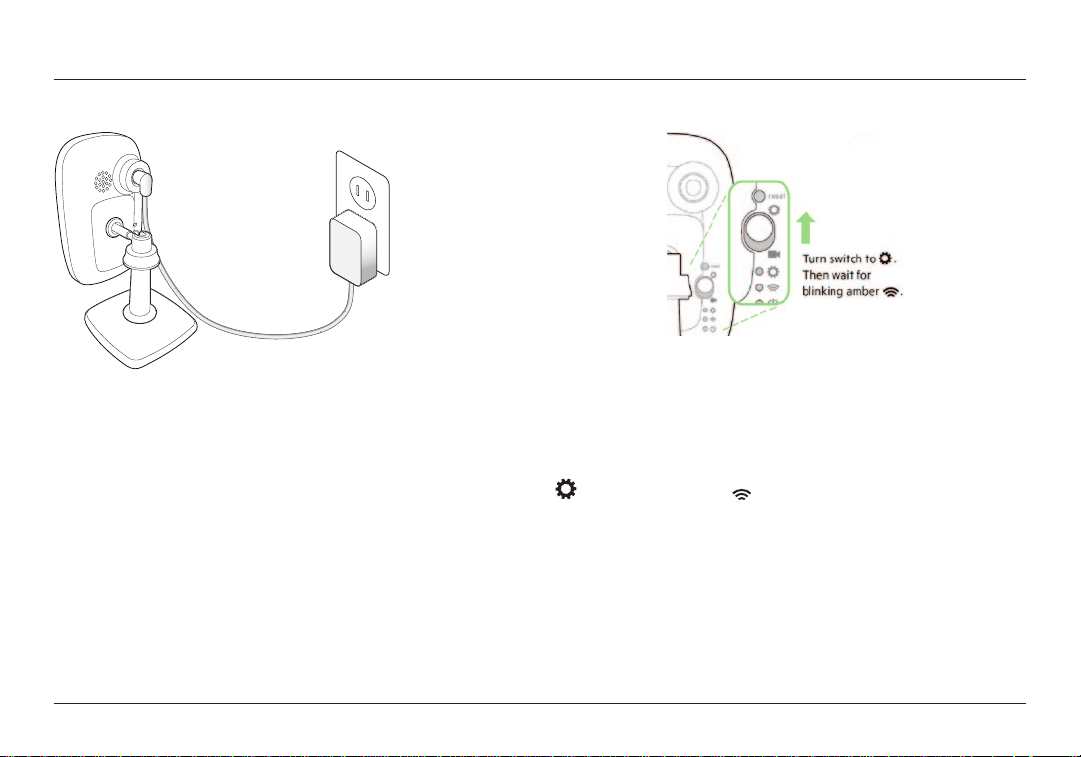
KOMMA IGÅNG
Ställ in din kamera trådlöst via dina mobila enheter
1. Anslut NetCam till ett eluttag
2. Byt till inställningsläge i NetCam genom att föra
omkopplaren på kamerans baksida uppåt
Kontrollera att omkopplaren står i inställningsläge
och att lampan för Wi-Fi blinkar.
2
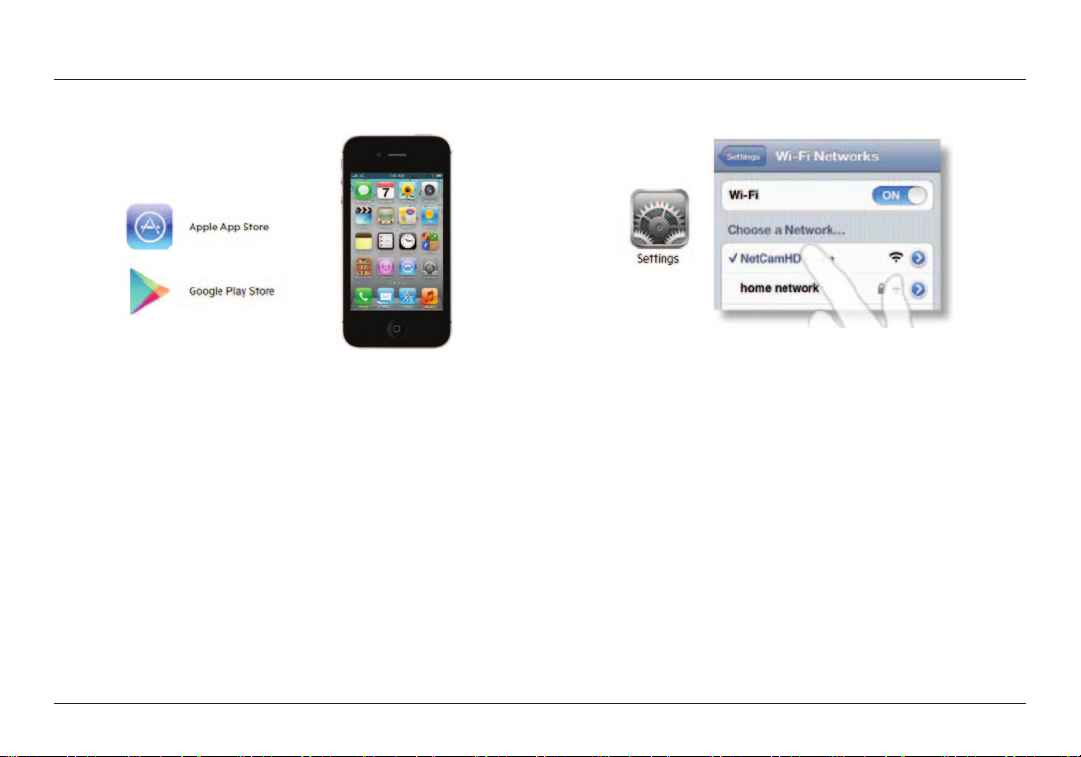
KOMMA IGÅNG
3. Hämta den senaste Belkin NetCam-appen eller uppdatera till den senaste
versionen.
Obs! Öppna inte appen ännu när hämtningen är klar. Fortsätt till steg 4.
4. Inställning på iPhone, iPad eller iPod touch
4.1 Ansluta din mobila enhet till NetCams Wi-Fi
Gå till ”Inställningar > Wi-Fi” på din iPhone/iPad/iPod touch och anslut till
kamerans Wi-Fi.
Gå inte vidare till nästa steg förrän anslutningen har bekräftats.
3
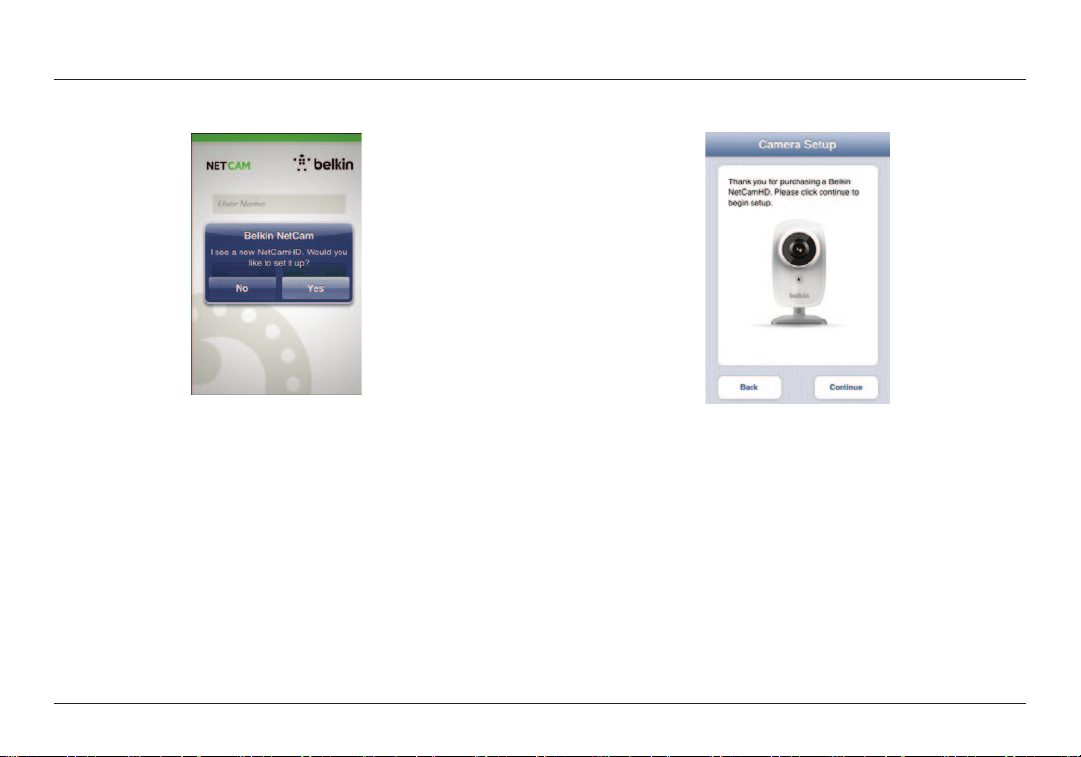
KOMMA IGÅNG
4.2 Starta appen NetCam
När din enhet har en förbindelse med kameran startar du appen NetCam. Du
bör få ett popup-meddelande (se nedan). Klicka på ”Ja” för att ställa in din
kamera. Om du inte ser någon popup är du inte ansluten till Wi-Fi-signalen i
NetCam HD+. Upprepa steg 4.1 och vänta tills anslutningen har bekräftats.
4.3 Kamerainställning
Klicka på ” Fortsätt” för att börja ställa in.
4
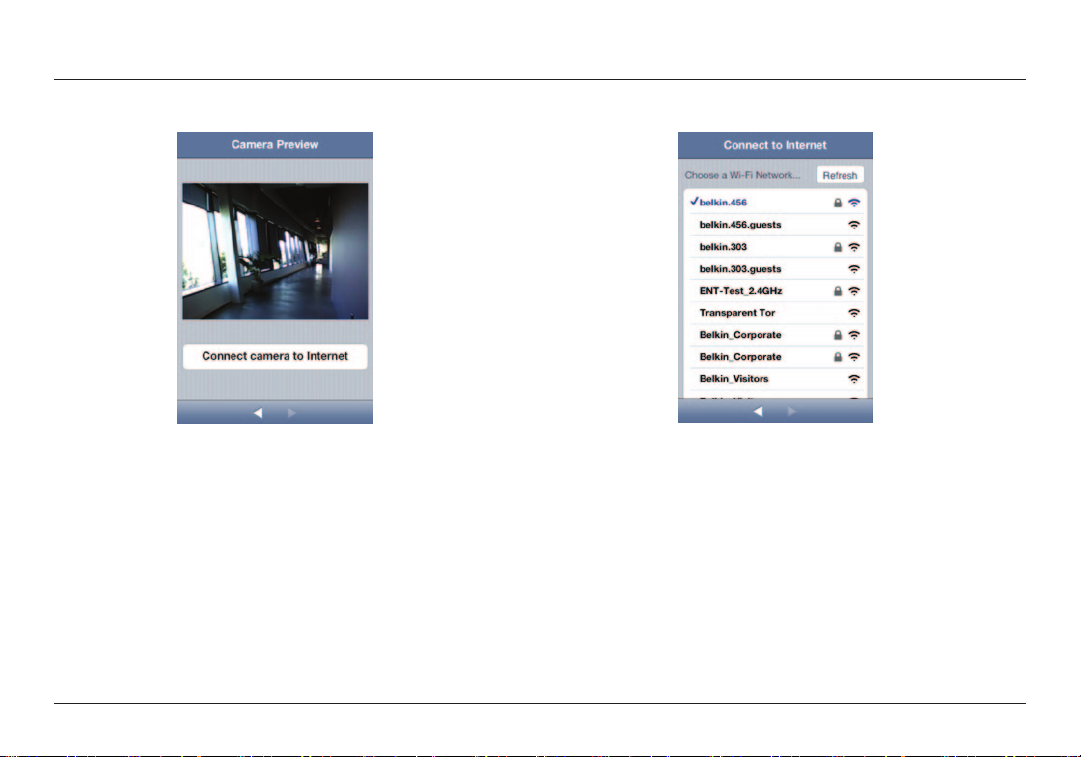
KOMMA IGÅNG
4.4 Kameraförhandsgranskning
Kameran ger dig möjlighet att förhandsgranska när den har anslutit till din
enhet.
Klicka på ”Anslut kamera till internet”.
4.5 Ansluta till internet
Välj ditt trådlösa nätverk för att ansluta till internet.
5
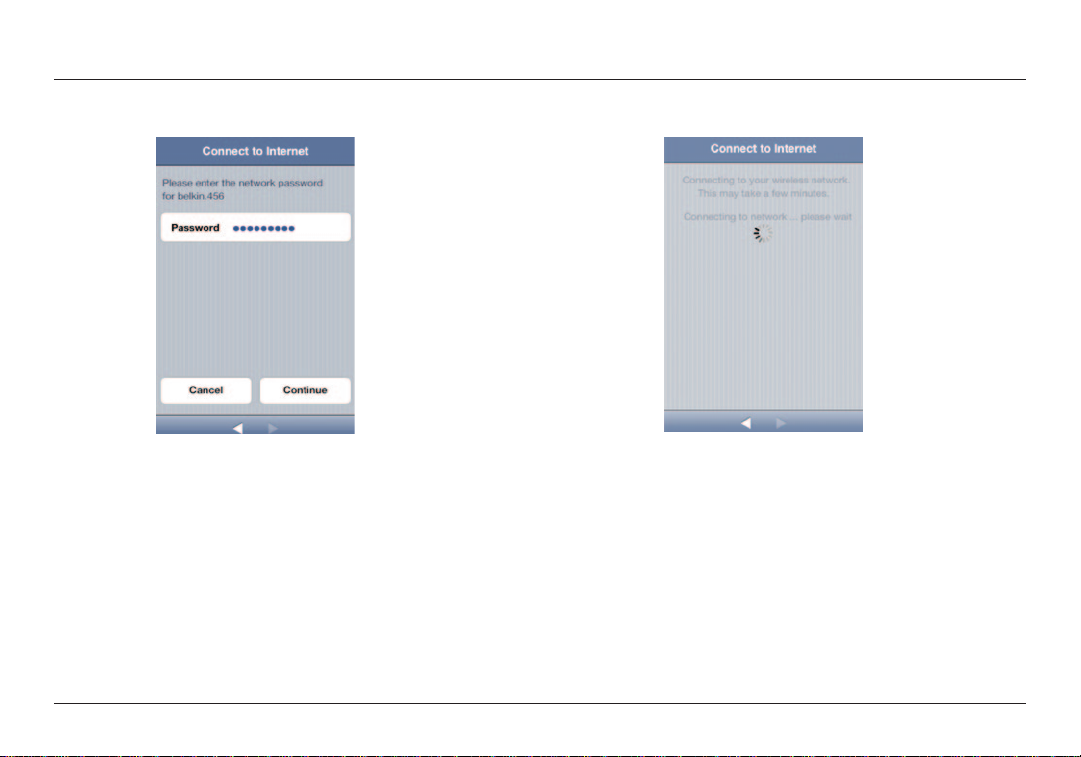
KOMMA IGÅNG
4.6 Ansluta till internet
Ange ditt lösenord om du har ett skyddat trådlöst nätverk.
Vänta tills kameran har anslutit till internet.
6
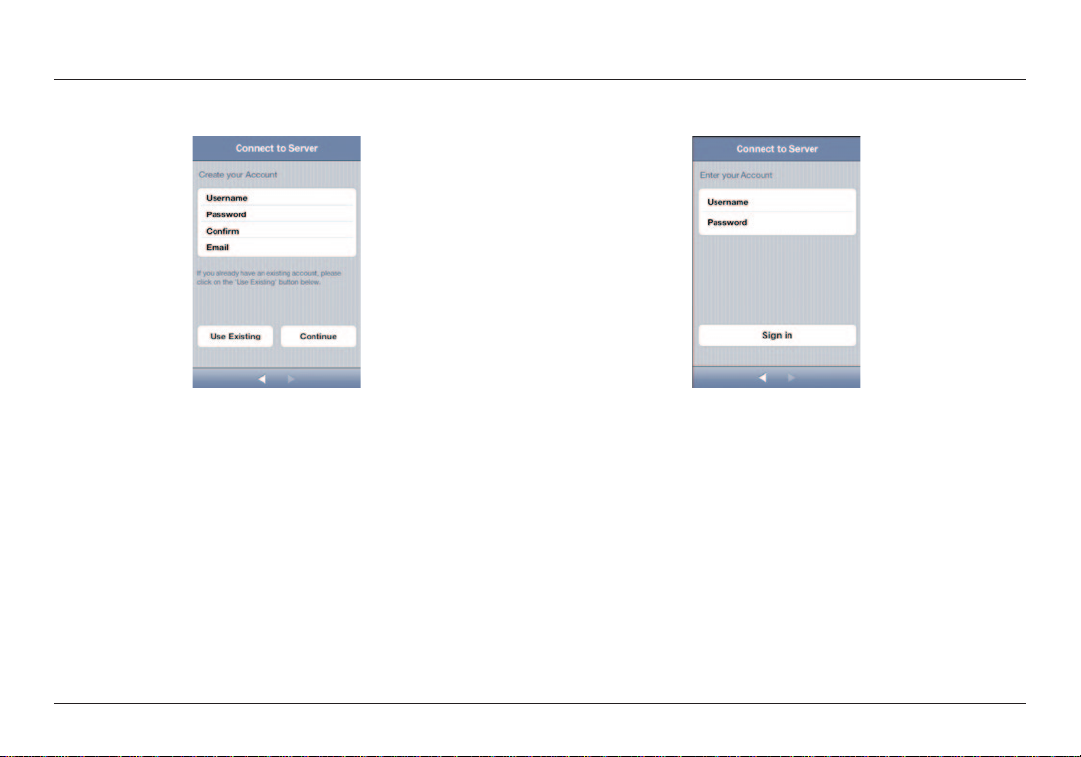
KOMMA IGÅNG
4.7 Skapa ett konto
Om det är första gången du gör inställningar för din kamera behöver du
skapa ett konto.
4.8 Använda befintligt konto
Om du redan har ett konto väljer du ”Använd befintligt” och anger sedan
dina kontouppgifter. Klicka på ”Logga in”.
7
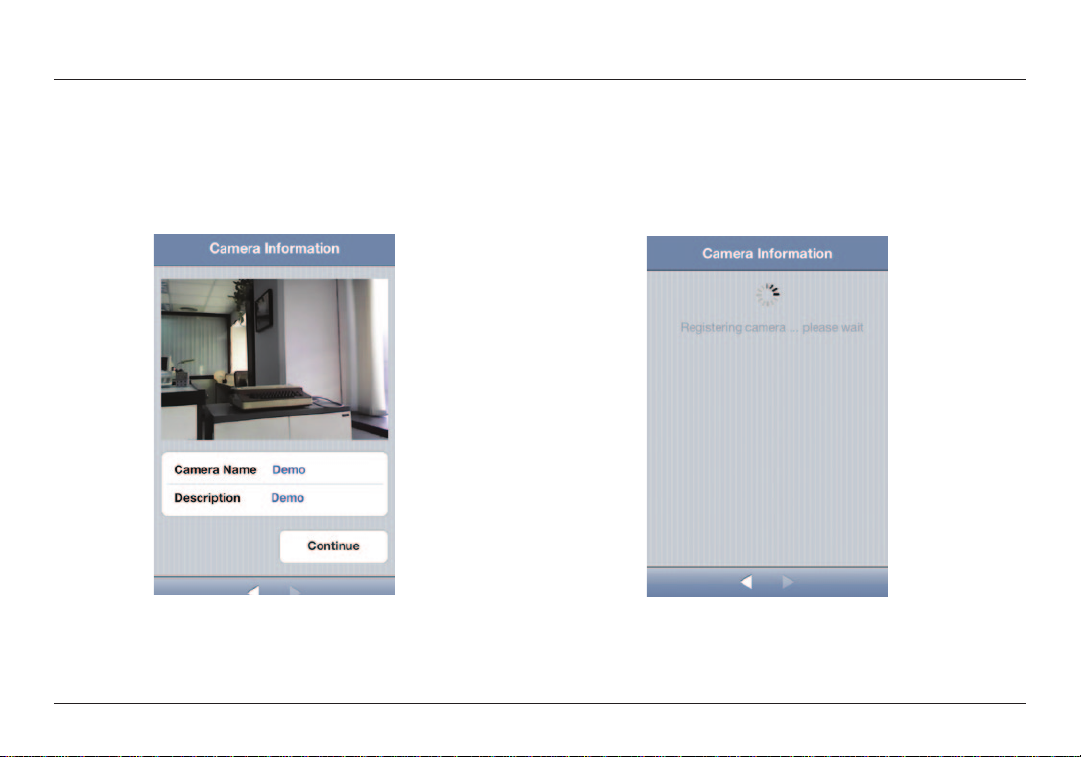
KOMMA IGÅNG
4.9 Ställ in kamerainformation
Skapa kameranamn och beskrivning.
Klicka på ” Fortsätt”. Det tar några sekunder innan kameran registreras av
servern.
8
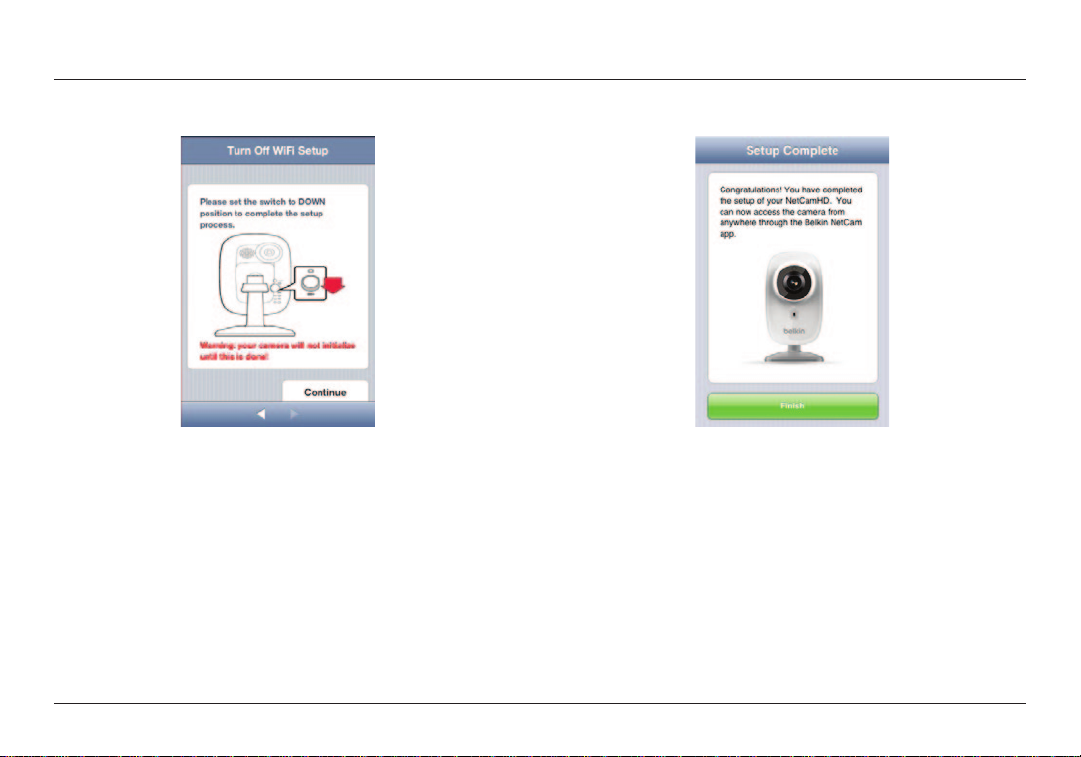
KOMMA IGÅNG
4.10 Inställningarna är klara
För inställningsomkopplaren på NetCams baksida nedåt.
Klicka på ” Slutför” för att avsluta inställningarna.
Grattis!
9
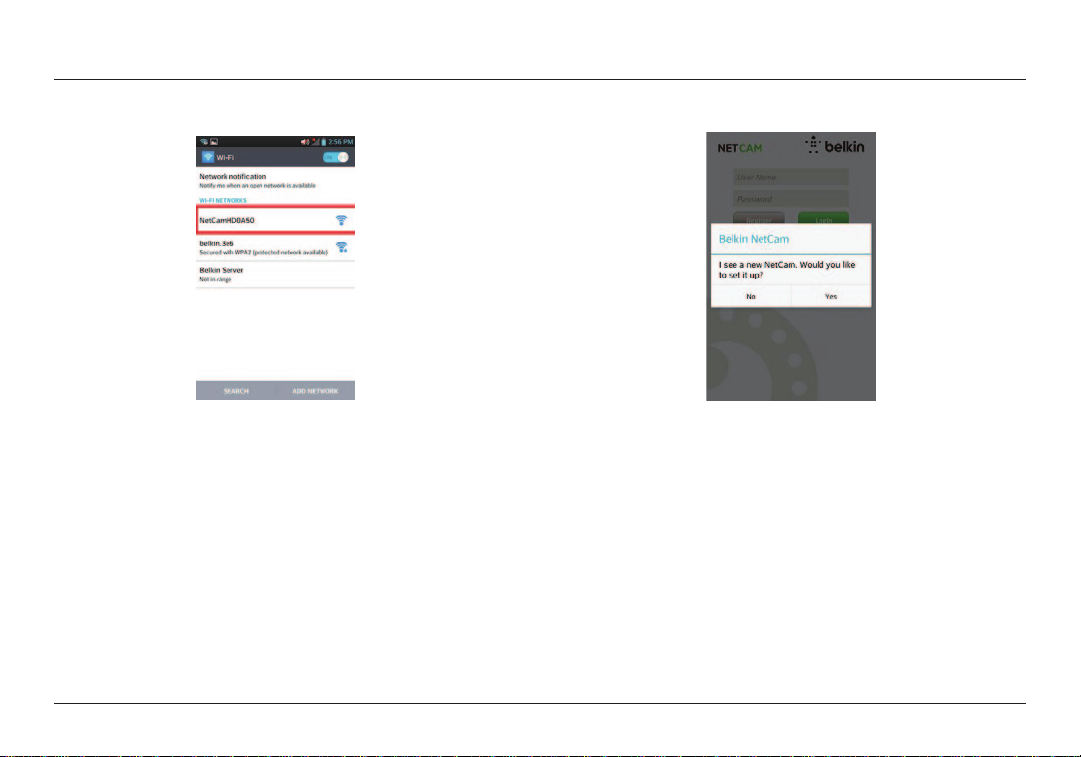
KOMMA IGÅNG
5. Inställningar på Android-enheter
5.1 Ansluta din enhet till NetCams Wi-Fi
Gå till ”Inställningar > Trådlöst” och ”Nätverk > Wi-Fi-inställningar” och
anslut till kamerans trådlösa nätverk.
Gå inte vidare till nästa steg förrän anslutningen har bekräftats.
5.2 Starta appen NetCam
När din enhet är ansluten till kameran startar du appen NetCam. Du får då
ett popup-meddelande (se nedan). Klicka på ”Ja” för att ställa in din kamera.
Om dialogrutan inte visas är du inte ansluten till Wi-Fi-signalen från Belkin
NetCam HD. Upprepa steg 5.1 och vänta tills anslutningen har bekräftats.
10
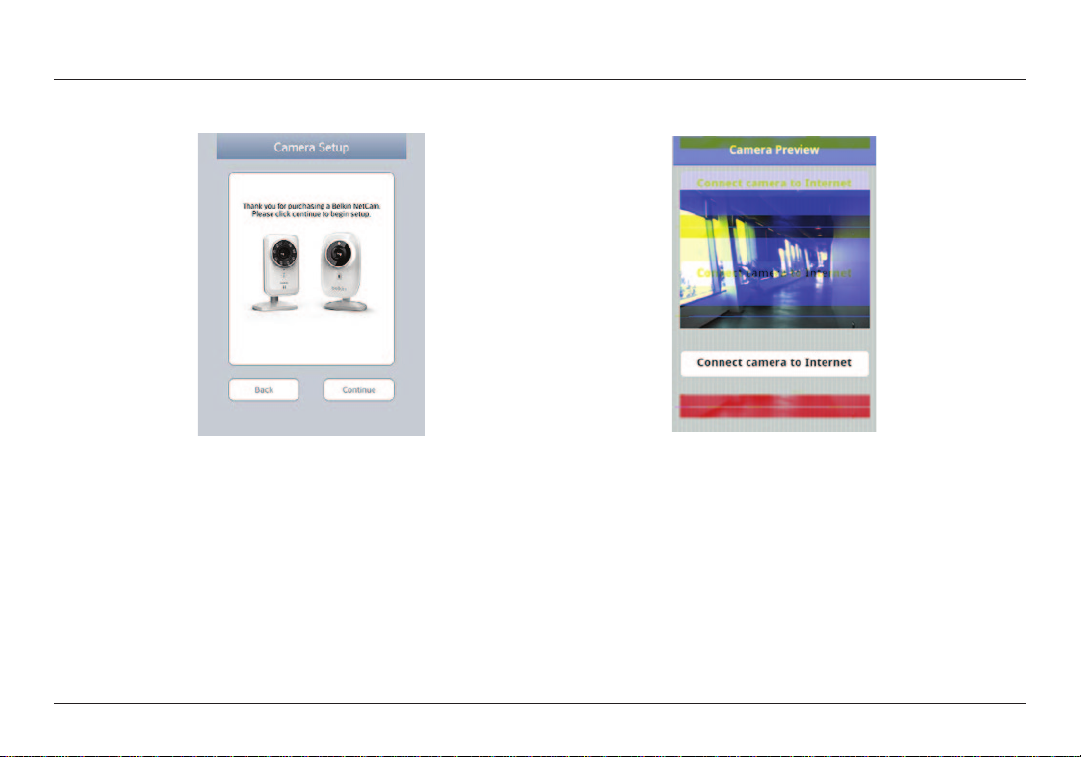
KOMMA IGÅNG
5.3 Kamerainställning
Klicka på ” Fortsätt” för att börja ställa in.
5.4 Kameraförhandsgranskning
Kameran ger dig möjlighet att förhandsgranska när den har anslutit till din
enhet. Klicka på ”Anslut kamera till internet”.
11
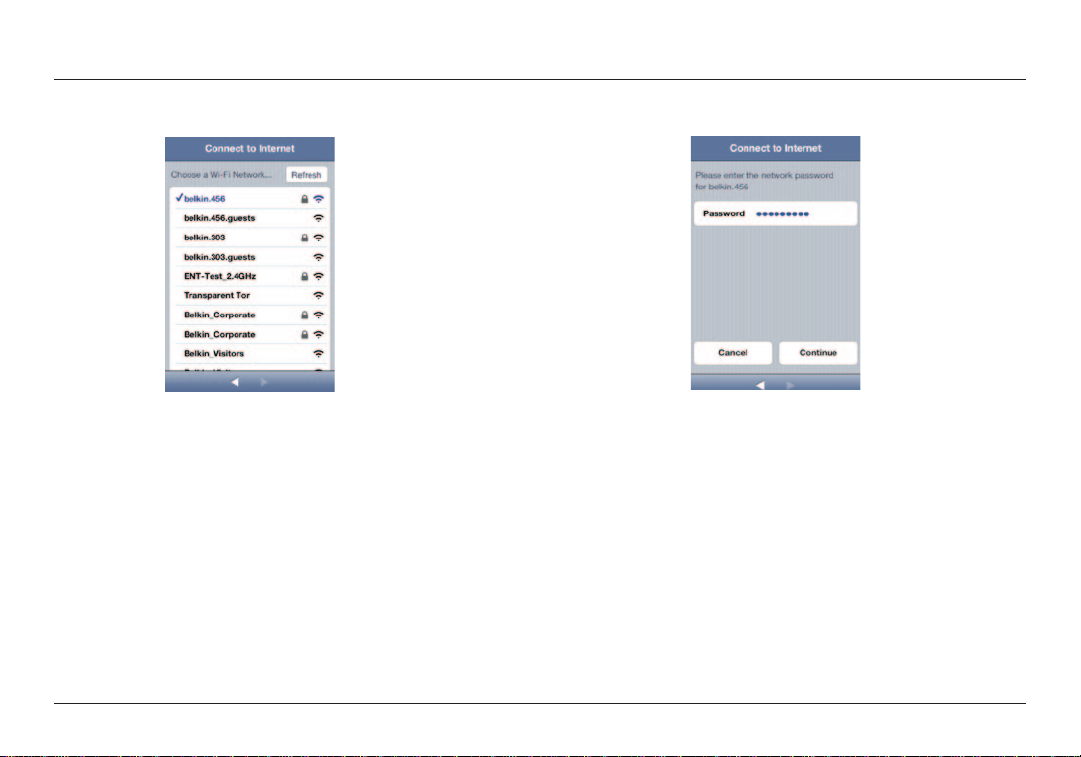
KOMMA IGÅNG
5.5 Ansluta till internet
Välj ditt trådlösa nätverk för att ansluta till internet.
5.6 Ansluta till internet
Ange ditt lösenord om du har ett skyddat trådlöst nätverk.
12

KOMMA IGÅNG
Vänta tills kameran har anslutit till internet. 5.7 Skapa ett konto
Om det är första gången du gör inställningar för din kamera behöver du
skapa ett konto.
13

KOMMA IGÅNG
5.8 Använda befintliga konton
Om du redan har ett konto väljer du ”Använd befintligt” och anger sedan
dina kontouppgifter. Klicka på ”Logga in”.
5.9 Inställning av kamerainformation
Skapa kameranamn och beskrivning.
14

KOMMA IGÅNG
Klicka på ”Fortsätt”. Det tar några sekunder att registrera kameran mot
servern.
5.10 Inställningarna är klara
För inställningsomkopplaren på NetCams baksida nedåt. Klicka på ”Slutför”
för att avsluta inställningarna.
15

KOMMA IGÅNG
Grattis!
16
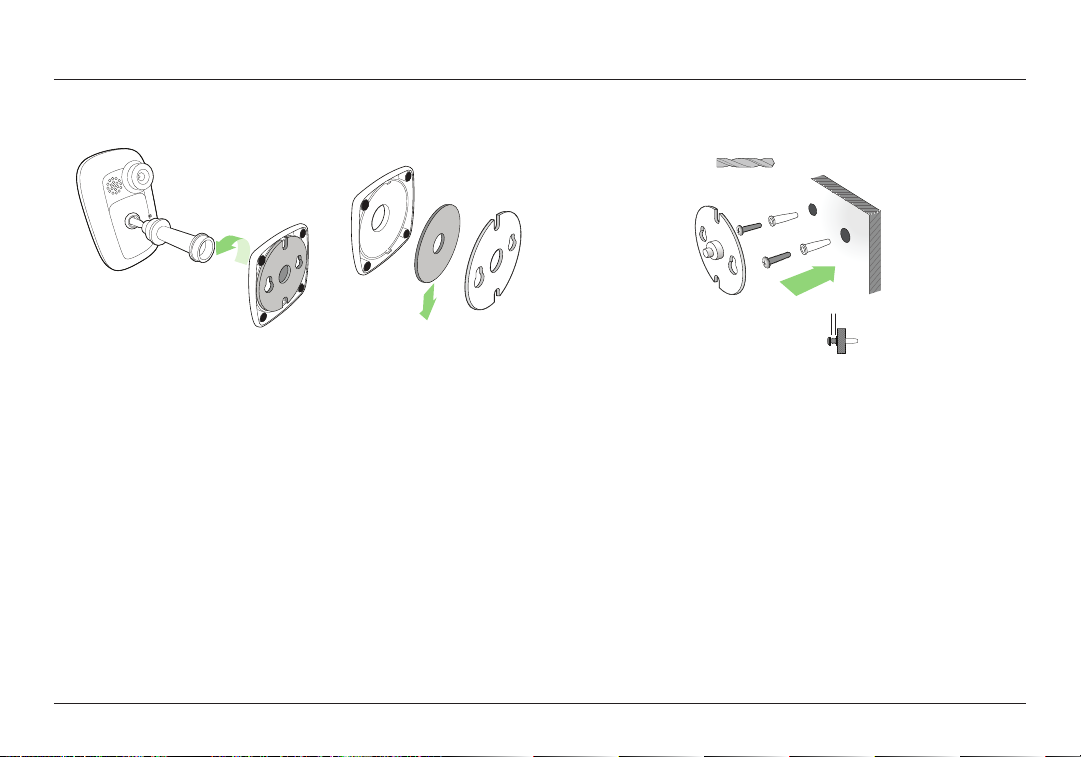
KOMMA IGÅNG
5,5 mm
2,5 mm
6. Montering av din kamera (valfritt)
Skruva loss kamerastativet från basen och ta bort tyngden.
Sätt skruvarna i väggen och häng plattan på skruvarna.
17

KOMMA IGÅNG
Rikta in basen mot plattan och skruva på kamerastativet.
18

BEKANTA DIG MED DIN WIFIKAMERA
Framsidan
A: Ljusstyrkesensor
B: Kamerasensor
C: IR-lysdiod
D: Mikrofon
19

BEKANTA DIG MED DIN WIFIKAMERA
Baksidan
Lysdioder
Inställning
A:
Grön: Inställningsläge på
Gult: Inställningsläge startas
Lampan släckt: Inställningsläge av
G
B:
Nätverk
Grön: Ansluten till server
Orange: Enbart ansluten till lokalt nätverk
Blinkar gult: Inte ansluten till något nätverk
Blinkar grönt: Ansluten till nätverket, klar för inställningar
C:
Ström
Grön: Ström på
D: Kameraställ
Du kan reglera kamerans position med stället.
E: Återställningsknapp
Systemåterställning: Håll knappen intryckt i 1 sekund för att återställa systemet.
Fabriksinställningar: Håll knappen intryckt i 20 sekunder om du vill återställa
fabriksinställningarna.
F: Inställningsomkopplare
För omkopplaren uppåt för att växla till inställningsläge.
För omkopplaren nedåt för att växla till kameraläge.
G: Högtalare
För talkback-funktionalitet.
20
20

TEKNISK INFORMATION
Programfunktioner och specifikationer
App på iOS eller Android
• Kamerainställning
• Direktsändning i kameran
• Spara ögonblicksbild och video från den direktsända strömmen
• Direktsänt tvåvägsljud
• Kamerainställningar
• Aktivera/avaktivera e-postavisering
• Kameradelning
• Inställning av kamerastatus (online, privat)
• IR-lysdiodreglage
• Automatisk justering
• Videoström (videoupplösning, kvalitet)
• NetCam Cloud +
• Kostnadsfri provperiod
• Köp plan
• Allmänna inställningar
• Återställ lösenord
• Logga in automatiskt
• Bjud in vänner att se din kamera
• Klipp från NetCam Cloud +
• Visa lagrade klipp
21

TEKNISK INFORMATION
Webbapp
• Direktsändning i kameran
• Direktsänt ljud i vissa PC-webbläsare (Internet Explorer, Firefox och
Google Chrome)
• Kamerainställningar
• Uppgradering av kamerans fasta programvara
• Ta bort kamera
• Bjud in vänner att se din kamera
• Aktivera/avaktivera e-postavisering
• Hantering av användarkonto
• Återställ lösenord
• Klipp från NetCam Cloud +
• Visa klipp
• Hämta klipp
• Radera klipp
• Sök efter klipp baserat på tid
22

TEKNISK INFORMATION
Huvudfönster
Kamerastatus
Konfigurera
kamera
Kamerakonfigurering
Kameranamn
Delning
• Delad: Kameran kan delas
• Privat: Kameran delas inte
Audio
• Av/på
Högtalarvolym
Infraröda lampor
• Auto/på/av
Skärmriktning
• Rätt sida upp
• Upp och ned
Storlek
• 320 x 180
• 640 x 360
• 1280 x 720
NetCam Cloud +
• Köp plan
• E-postaviseringar
23

TEKNISK INFORMATION
Ta skärmbild Spela in
24
video
Aktivera/
avaktivera
ljud
Tryck för
att prata

TEKNISK INFORMATION
Skydd
För att skydda dig mot obehöriga användare får du ett popup-meddelande
som visar om någon annan är inloggad på ditt konto samtidigt som du.
Webbläsare
Gå till denna länk via Internet Explorer, Netscape, Firefox
eller Google Chrome: http://www.belkin.com/netcam
Därefter kan du se kameran via din dator.
25

TEKNISK INFORMATION
NetCam Cloud +
Så här aktiverar du den kostnadsfria provperioden på Cloud +
1. Öppna kamerainställningarna för kameran där du
vill påbörja en kostnadsfri provperiod.
2. Välj alternativet Köp plan på skärmen Kamerainställningar.
3. Välj Kostnadsfri utvärderingsperiod.
4. Bekräfta att du vill aktivera den kostnadsfria
provperioden genom att välja Ja.
Så här köper du tjänsten Cloud +
1. Öppna kamerainställningarna för kameran där du vill starta tjänsten.
2. Välj alternativet Köp plan på skärmen Kamerainställningar.
3. Välj det alternativ som passar dig och följ anvisningarna på skärmen.
Valen omfattar:
a. 1 månad
b. 3 månader
c. 1 år
Så här visar du klipp som sparats i molnet
Från appen:
1. Logga in på ditt NetCam-konto.
2. Välj fliken Klipp på nederkanten av skärmen.
3. På fliken Klipp väljer du den kamera som skapade klippen du vill visa.
4. Välj klippet från listan för att börja visa det.
26
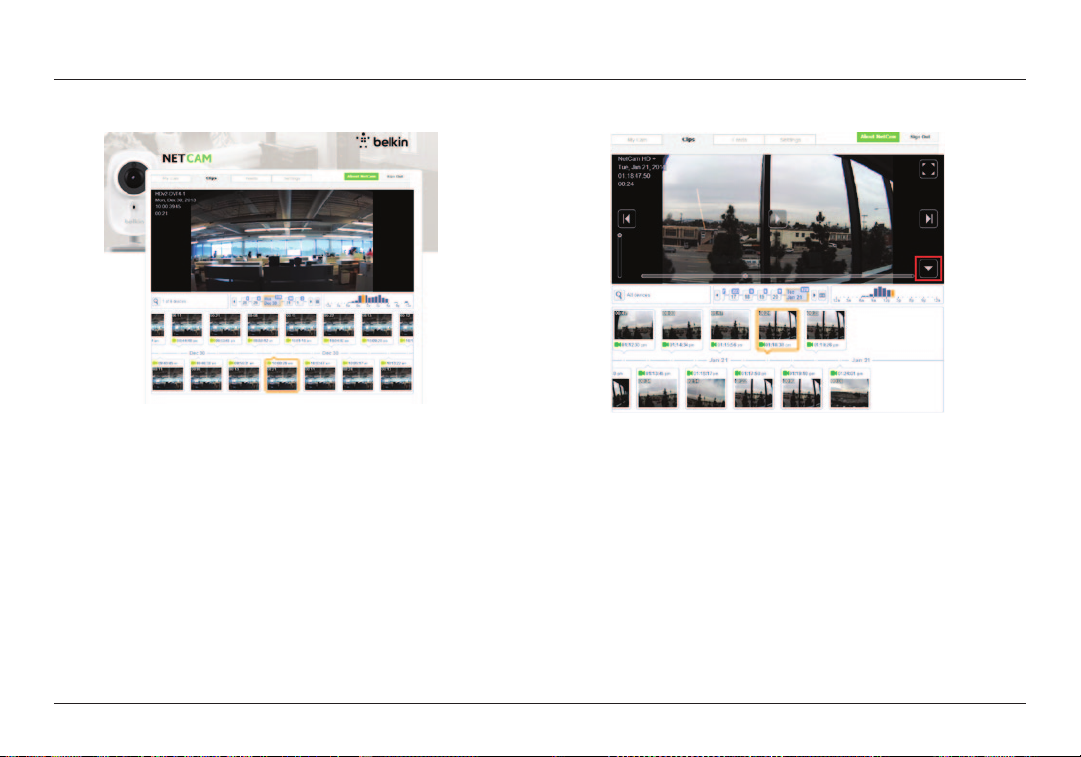
TEKNISK INFORMATION
Från en webbläsare:
1. Logga in på ditt NetCam-konto på http://www.belkin.com/netcam
2. När du har loggat in klickar du på fliken Klipp högst upp i videovisaren.
3. Leta rätt på klippet du vill visa genom att välja datum och/eller tid
för inspelningen. När du har valt klipp börjar det att spelas upp.
Så här raderar du ett klipp som sparats i molnet
1. Öppna fliken Klipp i en webbläsare.
2. Markera klippet du vill radera och placera pekaren ovanpå videoströmmen.
3. Välj den nedåtpekande pilen i klippets nedre högra hörn.
4. Välj Ta bort.
5. Bekräfta att du vill radera klippet genom att välja OK.
27

TEKNISK INFORMATION
Så här hämtar du ett klipp som sparats i molnet
1. Öppna fliken Klipp i en webbläsare.
2. Markera klippet du vill hämta och placera pekaren ovanpå videoströmmen.
3. Välj den nedåtpekande pilen i klippets nedre högra hörn.
4. Välj Hämta.
5. Klippet börjar att hämtas, eller så blir du tillfrågad om var du vill spara
det, beroende på vilken webbläsare du använder. Välj en mapp på datorn
som är lätt att komma ihåg när du vill visa klippet som sparats på datorn.
Så här aktiverar/avaktiverar du sparning av klipp i molnet
1. Öppna NetCam-appen och gå till sidan med kamerainställningar
för den NetCam som har molnlagringen du vill avaktivera.
2. Rulla till nederkanten av inställningssidan och aktivera/
avaktivera alternativet Spara klipp.
28
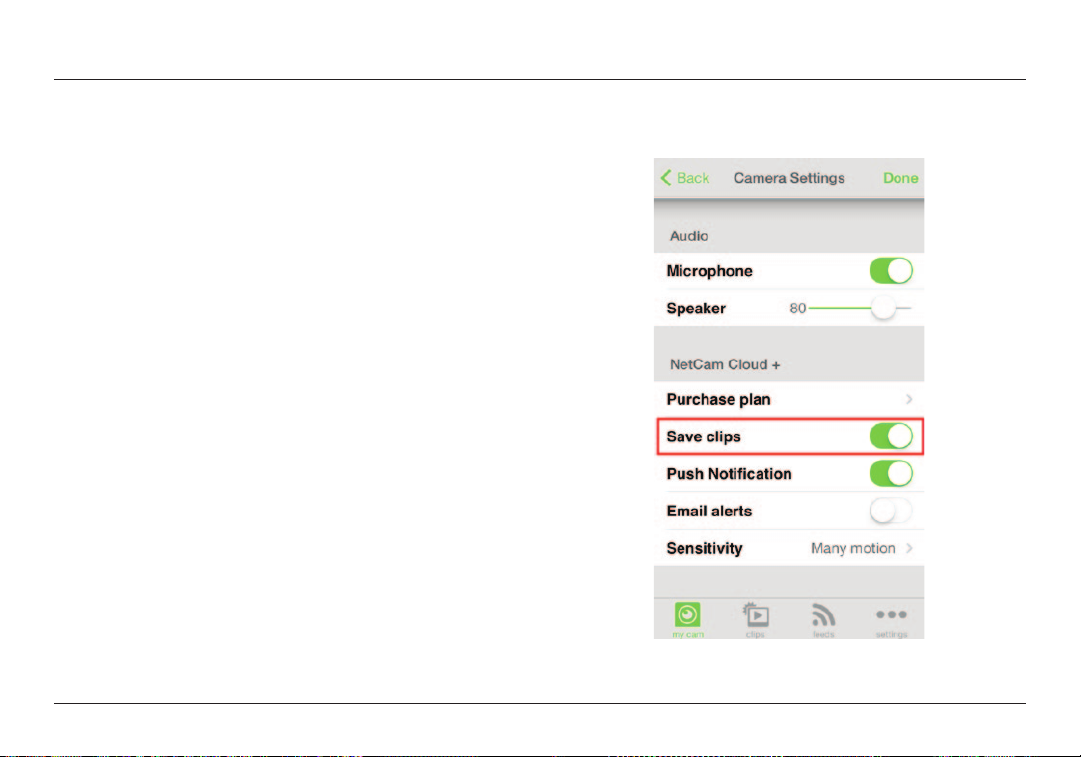
TEKNISK INFORMATION
Så här aktiverar/avaktiverar du pushmeddelanden och e-postaviseringar
Obs!
Push-meddelanden och e-postaviseringar kan endast aktiveras
om du redan har aktiverat alternativet för att spara klipp.
1. Öppna NetCam-appen och gå till sidan med kamerainställningar
för den NetCam som har molnlagringen du vill avaktivera.
2. Rulla till nederkanten av inställningssidan och aktivera
alternativet Spara klipp om det är avaktiverat.
3. När Spara klipp har aktiverats visas alternativen för att aktivera/
avaktivera push-meddelanden och e-postaviseringar.
29

TEKNISK INFORMATION
Maskinvarufunktioner och specifikationer
Kamera
Bildsensor
Lins
Betraktningsvinkel
IR-lysdioder och IR-brytfilter
IR-läge
Sensor för omgivningsljus
Video
Kodekar
Upplösning
Bildfrekvens
Stillbildsfotografering
Videofunktioner
2 MP 1/3,2-tums CMOS-sensor
Brännvidd: 3,0 mm, F2,0
Diagonalt: 91°
4 IR-lysdioder
8 meters belysningsavstånd
IR-brytfilter
Alltid på
Alltid av
Auto-läge
• IR slås på när luminansen sjunker till ca 3 lux
• IR slås av när luminansen stiger till ca 8 lux
560 nm luminansdetektor som följer RoHS
H.264
1280 x 720, 640 x 360, 320 x 180
Upp till 25 bildrutor
Stillbildsfotografering med 720P
Justera bildstorlek och bildkvalitet
Audio
Ljudingång
Ljudkomprimering
Ljudutgång
Nätverk
Nätverksgränssnitt
Trådlös anslutning
Radiospecifikationer
Antenn
30
Inbyggd mikrofon, -38 dB ± 2 dB
G.711, PCM
Inbyggd högtalare
802.11b/g/n WLAN
Trådlöst enligt 802.11b/g/n med WEP/WPA/WPA2-säkerhet
RF-band: ISM-band, 2,4 GHz
Kanaler: Varierar efter land
RF-effekt
• 802.11n: 14 ± 1 dBm i genomsnitt
• 802.11g: 14 ± 1 dBm i genomsnitt
• 802.11b: 16 ± 1 dBm i genomsnitt
Typ: Chipantenn, SMD
Förstärkning: 1,5 dBm, topp
Effektivitet: högre än 80 %
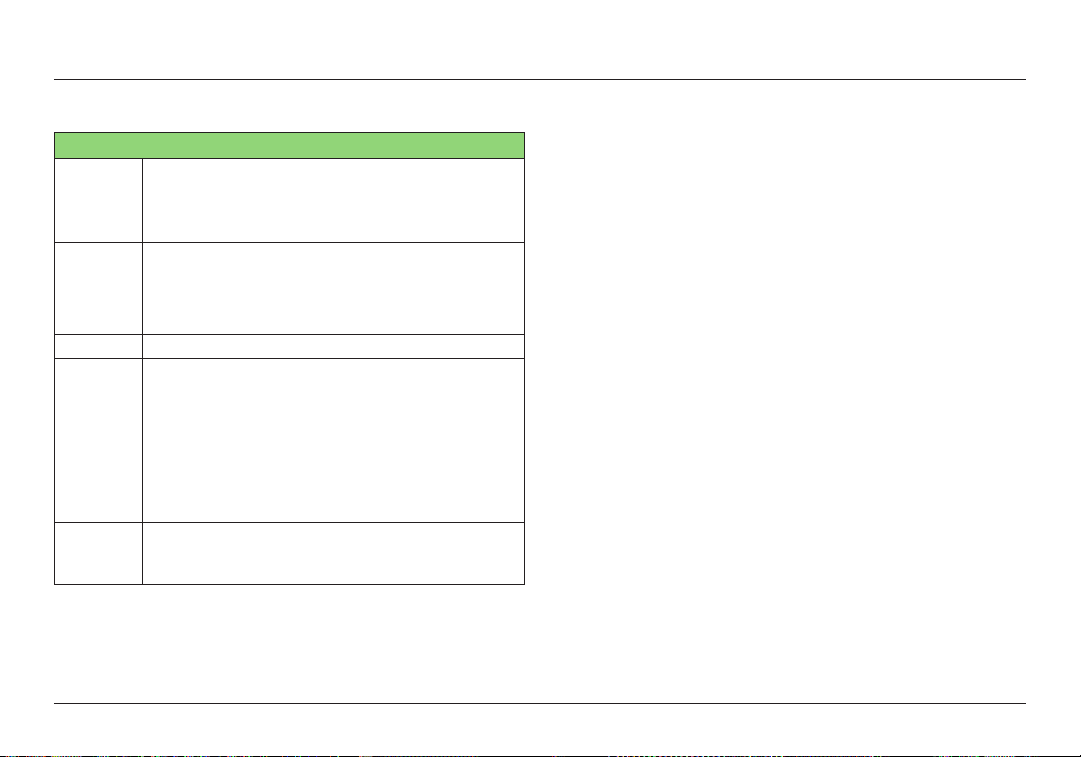
TEKNISK INFORMATION
Allmänt
Processor: RT7620
System
Knapp
Hastighet: 580 MHz
SDRAM: 128 MB
Flash: 16 MB
Återställningsknapp
• Systemåterställning: Tryck på knappen i mindre än 1 sekund för att återställa systemet
• Fabriksinställningar: Håll knappen intryckt i 20 sekunder
om du vill återställa till fabriksinställningarna
Omkopplare
Lysdioder
Ström
Omkopplare för inställningsläge: Slår på och av inställningsläget
Lysdiod för inställningsläge
● Lyser grönt: Inställningsläge på
• Gult: Håller på att växla till inställningsläget
● Släckt: Inställningsläge av Lysdiod för nätverk
● Lyser gult: Lokalt nätverk OK
● Lyser grönt: Anslutning till internet OK
● Blinkar gult: Ingen nätverksanslutning än
● Blinkar grönt: Globalt internet OK Systemlysdiod
● Lyser grönt: Systemet på
Separat strömadapter som omvandlar växelström till likström
In: 100-249 V växelström, 50/60 Hz
Uteffekt: 5 V likström, 1 A
31

TEKNISK INFORMATION
Systemkrav
iPhone, iPad eller iPod touch med iOS 5 eller senare
eller
Android-enhet med version 2.3 eller senare
Operativsystem för PC: Windows XP, Windows Vista eller
Windows 7, eller Mac OS X 10.6.8 Snow Leopard
Webbläsare för PC: Internet Explorer 8, Google
Chrome 16, Firefox 11.1, Safari 5.1
Använd den senaste versionen av Adobe Flash Player
Återställa kameran
Återställningsknappen (Reset) används sällan. Använd ett stift
för att återställa kameran om den mot förmodan inte fungerar
som den ska. Pilen nedan visar var återställningsknappen finns.
Återställ kameran när omkopplaren står i läget "OFF" (AV). Efter
återställningen återfår kameran sina förvalda inställningar.
Systemåterställning: Håll knappen intryckt i 1
•
sekund om du vill återställa systemet
• Återställning till fabriksinställningarna: Håll in knappen i
20 sekunder tills alla lysdioder blinkar tre gånger
32

FELSÖKNING, SUPPORT OCH GARANTI
Om jag köper fler kameror kan jag använda samma
användarnamn för att ansluta dem?
Du kan lägga till hur många kameror som helst under ditt eget
konto, men var och en måste ha ett unikt kameranamn. Bilden
nedan visar att du kan ha olika kameror under ditt konto.
Hur kan jag dela kamerorna med mina vänner?
Logga in på ditt konto. Markera kameran du vill dela på fliken Min
kamera och välj sedan knappen Delning. Skriv din väns e-postadress
för att bjuda in henne eller honom att se din kamera.
33

FELSÖKNING, SUPPORT OCH GARANTI
Hur uppgraderar jag den fasta programvaran?
Det finns två sätt att uppgradera den fasta programvaran i NetCam HD+.
1. Uppgradera den fasta programvaran från NetCam.appen:
a. Logga in på ditt NetCam-konto från appen
b. Leta rätt på kameran du vill uppgradera från listan
c. Tryck på nedåtpilen till höger om kameranamnet
d. Tryck på Visa mig vad som är nytt
34

FELSÖKNING, SUPPORT OCH GARANTI
e. Tryck på Uppdatera NetCams inbyggda programvara
2. Uppgradera den fasta programvaran från en webbläsare:
a. Öppna http://www.belkin.com/netcam i en webbläsare
b. Logga in på ditt NetCam-konto.
c. Leta rätt på kameran du vill uppgradera från listan
d. Klicka på knappen Kamerainställningar ovanför strömmen
e. Klicka på Uppdatera nu!
35

FELSÖKNING, SUPPORT OCH GARANTI
f. Klicka på Uppdatera kamerans inbyggda programvara nu!
Obs! När uppdateringen av den fasta programvaran har startat tar
det 3–5 minuter för uppdateringen att genomföras. Under denna tid
kan kameran sluta svara, vilket är normalt. Stäng inte av kameran
under uppdateringen. Om du gör det kan den sluta fungera.
Kan jag byta användarnamn?
Användarnamnet är det som identifierar din kontoinformation och
när det har ställts in kan det inte bytas. Om du inte längre tycker
om ditt användarnamn är det enda sättet att skapa ett nytt konto.
Observera att eventuella prenumerationstjänster som finns registrerade
på det gamla kontot inte kan överföras till det nya kontot.
36

FELSÖKNING, SUPPORT OCH GARANTI
Har du glömt eller tappat bort ditt lösenord?
På NetCam-appens inloggningsskärm finns en länk som heter
”Har du glömt ditt lösenord?” som leder dig till webbsidan för
kontoinloggning. Skriv ditt användarnamn och e-postadress. Klicka
sedan på knappen Återställ för att börja ställa in ett nytt lösenord.
37

FELSÖKNING, SUPPORT OCH GARANTI
Två års begränsad produktgaranti
från Belkin International, Inc.
Garantins omfattning
Belkin International, Inc. (”Belkin”) garanterar den ursprunglige
köparen att denna Belkin-produkt är fri från defekter i
utformning, montering, material och utförande.
Garantiperiodens längd
Belkin garanterar Belkin-produkten under två år.
Vad gör vi för att lösa problem?
Produktgaranti
Belkin reparerar eller ersätter, efter eget gottfinnande, en defekt
produkt utan kostnad (förutom fraktkostnader för produkten). Belkin
förbehåller sig rätten att upphöra med vilken som helst av sina
produkter utan föregående meddelande, och frånsäger sig eventuella
begränsade garantier om att reparera eller ersätta sådana upphörda
produkter. Om Belkin inte kan reparera eller ersätta produkten (till
exempel för att den inte tillverkas längre) erbjuder Belkin antingen
pengarna tillbaka eller en annan produkt från Belkin.com till samma
värde som inköpspriset för produkten i enlighet med det ursprungliga
inköpskvittot med avdrag för dess naturliga användning.
Vad omfattas inte av garantin?
Alla ovanstående garantier ogiltigförklaras om Belkin-produkten
inte tillhandahålls Belkin för undersökning om Belkin begär det på
köparens bekostnad, eller om Belkin fastställer att Belkin-produkten har
installerats på felaktigt sätt, ändrats på något sätt eller manipulerats.
Belkins produktgaranti skyddar inte mot force majeure, till exempel
översvämning, blixtnedslag, jordbävning, krig, vandalism, stöld, normalt
slitage, nötning, förbrukning, föråldring, missbruk, skada till följd av
lågspänningsstörningar (till exempel strömavbrott eller spänningsfall),
icke-auktoriserade program eller ändringar av systemutrustning.
38

FELSÖKNING, SUPPORT OCH GARANTI
Hur du får service
För att få service för din Belkin-produkt tar du följande steg:
1. Kontakta Belkin International, Inc., på det telefonnummer
som anges på sidan 41 inom 15 dagar efter det att problemet
uppstått. Var beredd att ange följande information:
a. Belkin-produktens artikelnummer.
b. Var du köpte produkten.
c. När du köpte produkten.
d. Kopia av originalkvittot.
2. Belkins kundtjänst kommer sedan att meddela hur du skickar kvittot
och Belkin-produkten till oss och går vidare med ditt anspråk.
Belkin förbehåller sig rätten att undersöka den skadade Belkinprodukten. Frakten av Belkin-produkten till Belkin för undersökning
skall betalas av köparen. Om Belkin efter eget gottfinnande avgör att
det är opraktiskt att frakta den skadade utrustningen till Belkin kan
Belkin, efter eget gottfinnande, utse en reparationsinrättning som
skall undersöka utrustningen och uppskatta reparationskostnaden.
Eventuell kostnad för att frakta utrustningen till och från en sådan
reparationsinrättning och för kostnadsuppskattningen skall betalas
av köparen. Den skadade utrustningen måste finnas tillgänglig för
undersökning tills anspråket har färdigbehandlats. När anspråk
har avgjorts förbehåller sig Belkin rätten till subrogation i enlighet
med eventuella försäkringsavtal som köparen kan inneha.
39

FELSÖKNING, SUPPORT OCH GARANTI
FELSÖKNING, SUPPORT OCH GARANTI
Statliga lagar och garantin
DENNA GARANTI UTGÖR BELKINS ENDA GARANTI. DET FINNS
INGA ANDRA GARANTIER, VARKEN UTTRYCKLIGA ELLER,
FÖRUTOM VAD SOM KRÄVS ENLIGT LAG, UNDERFÖRSTÅDDA,
INKLUSIVE DEN UNDERFÖRSTÅDDA GARANTIN FÖR KVALITET,
SÄLJBARHET ELLER LÄMPLIGHET FÖR ETT VISST SYFTE, OCH
EVENTUELLA SÅDANA UNDERFÖRSTÅDDA GARANTIER ÄR
BEGRÄNSADE TILL DENNA GARANTIS GILTIGHETSPERIOD.
I vissa länder tillåts inte begränsningar av hur länge en underförstådd
garanti gäller, så ovanstående begränsningar gäller kanske inte dig.
BELKIN SKALL UNDER INGA OMSTÄNDIGHETER HÅLLAS ANSVARIGA
FÖR TILLFÄLLIGA, SÄRSKILDA, DIREKTA ELLER INDIREKTA SKADOR
ELLER FÖLJDSKADOR, INKLUSIVE MEN INTE BEGRÄNSAT TILL
VERKSAMHETSAVBROTT ELLER UTEBLIVEN VINST TILL FÖLJD AV
FÖRSÄLJNING ELLER ANVÄNDNING AV EN BELKIN-PRODUKT, ÄVEN
VID UNDERRÄTTELSE OM ATT SÅDANA SKADOR ÄR MÖJLIGA.
Denna garanti ger dig vissa juridiska rättigheter, och du kan också ha
andra rättigheter som varierar från land till land. I en del länder tillåts
inte undantag eller begränsningar av tillfälliga skador, följdskador eller
andra skador, så ovanstående begränsningar gäller kanske inte dig.
40
40
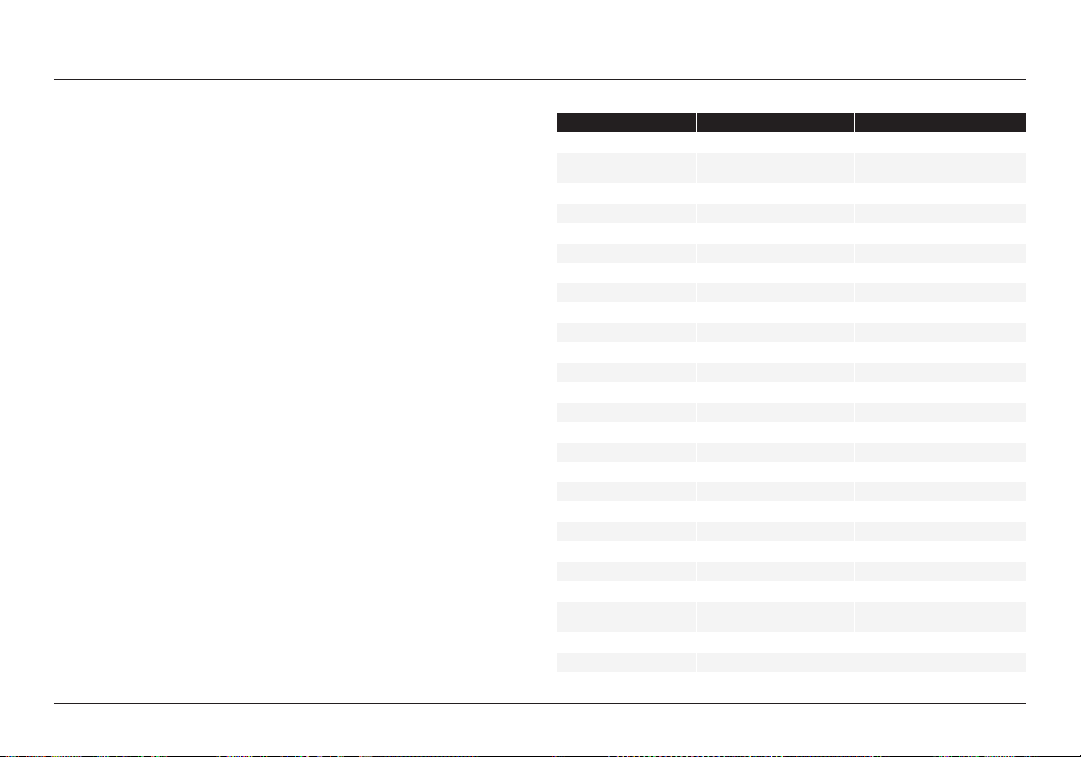
GÄLLANDE FÖRESKRIFTER
Teknisk support
USA
http://www.belkin.com/support
Storbritannien
http://www.belkin.com/uk/support
Australien
http://www.belkin.com/au/support
Nya Zeeland
http://www.belkin.com/au/support
Singapore
1800 622 1130
Europa
http://www.belkin.com/uk/support
Du kan få teknisk supportinformation på vår webbplats,
www.belkin.com, genom att gå till avsnittet för teknisk support.
Om du vill kontakta teknisk support per telefon kan
du ringa lämpligt nummer i den här listan*:
*Lokala samtalsavgifter.
Belkin Ltd.
Express Business Park
Shipton Way, Rushden
NN10 6GL, Storbritannien
Belkin Iberia
Avda de Barajas, 24, Edificio Gamma,
4ªpta, 28108 Alcobendas
Madrid, Spanien
Belkin Ltd.
Express Business Park
Shipton Way, Rushden
NN10 6GL, Storbritannien
Belkin Italy & Greece
Via Nino Bonnet, 4/6
Milano 20154
Italien
Land nummer Internetadress
ÖSTERRIKE 0820 200766 www.belkin.com/de/networking/
BELGIEN 07 07 00 073
TJECKIEN 239 000 406 www.belkin.com/uk/networking/
DANMARK 701 22 403 www.belkin.com/uk/networking/
FINLAND 0972519123 www.belkin.com/uk/networking/
FRANKRIKE 08-25 54 00 26 www.belkin.com/fr/networking/
TYSKLAND 0180-500 57 09 www.belkin.com/de/networking/
GREKLAND 00800-44 14 23 90 www.belkin.com/uk/networking/
UNGERN 06-17 77 49 06 www.belkin.com/uk/networking/
ISLAND 800 8534 www.belkin.com/uk/networking/
IRLAND 0818 55 50 06 www.belkin.com/uk/networking/
ITALIEN 02-69 43 02 51 www.belkin.com/it/networking/
LUXEMBURG 34 20 80 85 60 www.belkin.com/uk/networking/
NEDERLÄNDERNA 0900-040 07 90
NORGE 81 50 0287 www.belkin.com/uk/networking/
POLEN 00800-441 17 37 www.belkin.com/uk/networking/
PORTUGAL 707 200 676 www.belkin.com/uk/networking/
RYSSLAND 8-800-555-0231 www.belkin.com/networking/
SLOVAKIEN 08000 04614 www.belkin.com/networking/
SLOVENIEN 0800 80510 www.belkin.com/networking/
SYDAFRIKA 0800-99 15 21 www.belkin.com/uk/networking/
SPANIEN 902-02 43 66 www.belkin.com/es/networking/
SVERIGE 0771–40 04 53 www.belkin.com/uk/networking/
SCHWEIZ 08-48 00 02 19
STORBRITANNIEN
ÖVRIGA LÄNDER +44-1933 35 20 00
Belkin GmbH
Otto-Hahn-Straße 20
85609 Aschheim
Tyskland
Belkin B.V.
Tupolevlaan 1
1119 NW Schiphol-Rijk
Nederländerna
0845-607 77 87 www.belkin.com/uk/networking/
0,10 € per minut www.belkin.com/nl/networking/
www.belkin.com/nl/networking/
www.belkin.com/fr/networking/
www.belkin.com/de/networking/
www.belkin.com/fr/networking/
41

GÄLLANDE FÖRESKRIFTER
Försäkran om överensstämmelse
med elektromagnetisk kompatibilitet
och elektromagnetisk störning
Vi, Belkin International Inc., i Schiphol-Rijk, Nederländerna, försäkrar på
eget ansvar att enheten, F7D7602, är förenlig med de direktiv som anges i
den EU-försäkran som återfinns på vår webbplats. Adressen anges nedan.
Obs! Exponering för radiovågor.
Denna utrustning följer gränserna för strålningsexponering för
okontrollerade miljöer. Utrustningen ska installeras och användas
med ett avstånd på minst 20 cm mellan användaren och strålaren.
Meddelande om störningar avseende CISPR 22
Den här utrustningen har testats och underskrider gränsvärdena för
digitala enheter, klass B, i enlighet med standarderna SS-EN 55022
och SS-EN 55024. Gränsvärdena är utformade för att ge ett rimligt
skydd mot skadliga störningar vid installation i hemmet.
Utrustningen genererar, använder och kan utstråla radiovågor och kan,
om den inte installeras och används enligt anvisningarna, orsaka skadliga
störningar med radiokommunikation. Det finns dock ingen garanti för att
interferens inte inträffar i en viss installation. Om utrustningen orsakar
skadliga störningar med radio- eller TV-mottagning, vilket kan fastställas
genom att den stängs av och sätts på, bör du försöka avhjälpa detta genom
en eller flera av följande åtgärder:
• Vrida eller flytta på den mottagande antennen.
• Öka avståndet mellan utrustningen och mottagaren.
• Ansluta utrustningen till ett vägguttag på en annan
strömkrets än den där mottagaren är ansluten.
• Kontakta återförsäljaren eller en erfaren radio- eller tv-tekniker.
Obs! Ändringar som inte uttryckligen godkänts av den part
som ansvarar för efterlevnad kan leda till att användaren
förverkar rätten att använda utrustningen.
Enheten och dess antenn(er) får inte placeras vid eller användas
i samverkan med någon annan antenn eller sändare.
42

GÄLLANDE FÖRESKRIFTER
Europa – EU-försäkran om överensstämmelse
Denna enhet uppfyller de grundläggande kraven i R&TTE-direktivet 1999/5/EG, EMC-direktivet 2004/108/EG samt lågspänningsdirektivet 2006/95/
EG. En kopia av Europeiska unionens ”försäkran om överensstämmelse” angående CE-märkning kan hämtas på webbplatsen: www.belkin.com/doc
Mer information om produktbortskaffande finns på: http://environmental.belkin.com
Allmän säkerhetsinformation:
• Endast för installation inomhus
• Endast för installation med medföljande nätadapter
• Den medföljande strömadaptern fungerar som produktens avstängningsapparat. Uttaget för enheten måste vara nära produkten och vara lätt att nå.
43

© 2014 Belkin International, Inc. Med ensamrätt. Alla varunamn är registrerade varumärken som tillhör respektive tillverkare. Windows,
Windows Vista och Internet Explorer är antingen registrerade varumärken eller varumärken som tillhör Microsoft Corporation i USA
och/eller andra länder. iPad, iPhone, iPod touch, Mac OS och Safari är varumärken som tillhör Apple Inc. och som är registrerade i USA
och andra länder. App Store är ett tjänstemärke som tillhör Apple Inc. Wi-Fi är ett registrerat varumärke som tillhör Wi-Fi Alliance.
Android, Google Chrome och Google Play är varumärken som tillhör Google Inc.
Belkin Ltd.
Express Business Park
Shipton Way, Rushden
NN10 6GL, Storbritannien
Belkin Iberia
Avda de Barajas, 24, Edificio Gamma,
4ªpta, 28108 Alcobendas
Madrid, Spanien
Belkin Ltd.
Express Business Park
Shipton Way, Rushden
NN10 6GL, Storbritannien
Belkin Italy & Greece
Via Nino Bonnet, 4/6
Milano 20154
Italien
Belkin GmbH
Otto-Hahn-Straße 20
85609 Aschheim
Tyskland
Belkin B.V.
Tupolevlaan 1
1119 NW Schiphol-Rijk
Nederländerna
